销售报表分析的秘密,掌握数据让业绩飞跃
873
2022-12-21

WPS演示中通过命令按钮控制Flash动画暂停或继续播放
在wps演示中可以通过控件来实现插入Flash动画,由于插入的Flash动画本身不包括控制按钮而用户又想控制动画暂停或继续播放,有什么方法可以实现呢?其实很简单的,通过命令按钮便可轻松做到这一点。前提是用户需要有VBA环境。具体的实现如下,需要的朋友可以参考参考。
WPS演示文稿插入视频后找不到快进后退怎么办?
 WPS演示中,使用插入选项卡中的影片,插入的视频不能进行快进快退控制。WPS个人版安装VBA,使用控件,才能实现这样的功能。
WPS演示中,使用插入选项卡中的影片,插入的视频不能进行快进快退控制。WPS个人版安装VBA,使用控件,才能实现这样的功能。
wps演示文稿怎么隐藏动作按钮?
调整一下动作按钮的位置,就可以了,将动作按钮放到幻灯片空白处之外的地方就行,在幻灯片放映的时候,只显示空白处的内容,其他地方的内容是显示不出的
播放控制具体实现步骤
启动wps演示2010,依次单击在“插入”-“Flash(F)…”命令,在弹出的“插入Flash动画”对话框中,选择需要的文件,单击“打开”命令按钮,回到操作页面。右击Flash动画对象,修改(名称)属性为Swf。
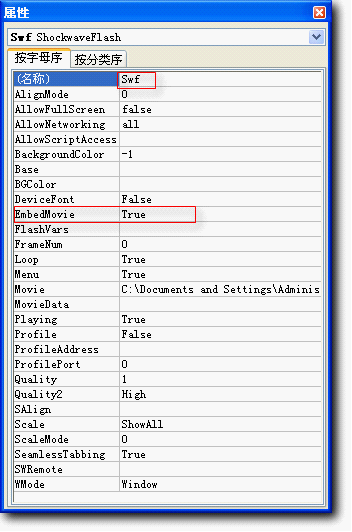

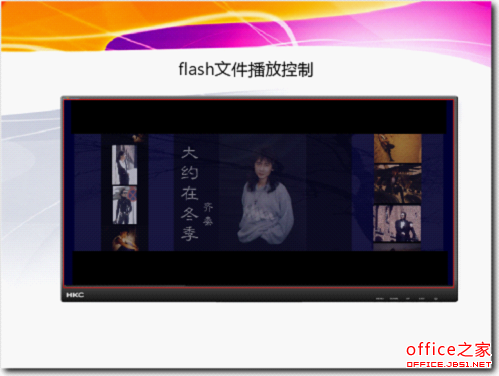 在“控件工具箱”单击“命令按钮”,在“shockwave flash object”控件下左键按住拖出一个命令按钮,然后按住组合键CTRL向右拖出五个同样的命令按钮。
在“控件工具箱”单击“命令按钮”,在“shockwave flash object”控件下左键按住拖出一个命令按钮,然后按住组合键CTRL向右拖出五个同样的命令按钮。
右击第一个按钮,从弹出菜单中单击“属性”,打开“属性”对话框,修改“Caption”属性为“播放”,同理依次选中其余按钮,分别把“Caption”属性修改为“暂停”、“最前”、“最后”、快进”、“快退”,关闭“属性”对话框。
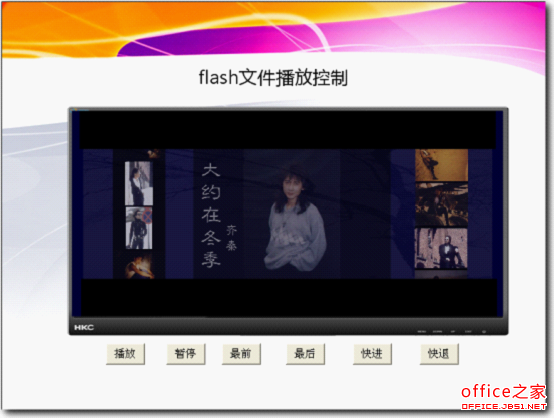 按组合键ALT+F11,进入代码编辑窗口,单击“对象”右侧的下拉按钮,选择“CommandButton1”项,默认是Click事件,
按组合键ALT+F11,进入代码编辑窗口,单击“对象”右侧的下拉按钮,选择“CommandButton1”项,默认是Click事件,
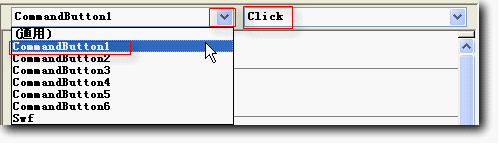 在代码对话框的Private Sub CommandButton1_Click()和End Sub之间输入如下代码: Swf.Playing = True
在代码对话框的Private Sub CommandButton1_Click()和End Sub之间输入如下代码: Swf.Playing = True
 单击“对象”右侧的下拉按钮,选择“CommandButton2”项,在两句代码之间输入如下代码:
单击“对象”右侧的下拉按钮,选择“CommandButton2”项,在两句代码之间输入如下代码:
Swf.Playing = False
单击“对象”右侧的下拉按钮,选择“CommandButton3”项,在两句代码之间输入如下代码:
Swf.FrameNum = 1
Swf.Playing = True
单击“对象”右侧的下拉按钮,选择“CommandButton4”项,在两句代码之间输入如下代码:
Swf.FrameNum = Swf.TotalFrames
Swf.Playing = False
单击“对象”右侧的下拉按钮,选择“CommandButton5”项,在两句代码之间输入如下代码: Swf.FrameNum = Swf.FrameNum+50
Swf.Playing = True
单击“对象”右侧的下拉按钮,选择“CommandButton6”项,在两句代码之间输入如下代码:
Swf.FrameNum = Swf.FrameNum -50 Swf.Playing = True
按键盘功能键F5,观看放映,满意后保存。
 注意:
注意:
版权声明:本文内容由网络用户投稿,版权归原作者所有,本站不拥有其著作权,亦不承担相应法律责任。如果您发现本站中有涉嫌抄袭或描述失实的内容,请联系我们jiasou666@gmail.com 处理,核实后本网站将在24小时内删除侵权内容。